
Services (サービス)
How to (やっておくべき事前準備)
Profile (自己紹介)
つちのこ(お仕事のご依頼はコチラ)
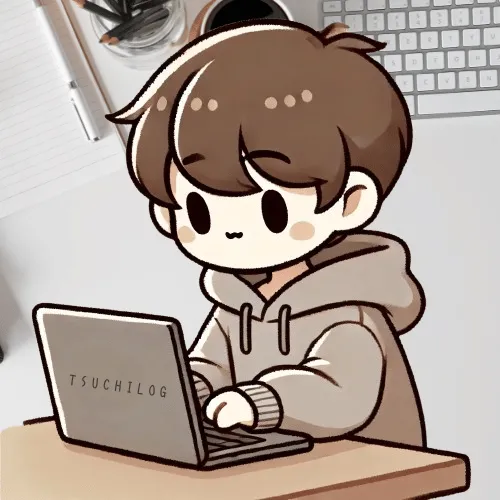
経緯
医療関係で務めている傍らで、書類業務などで困っている方を何かしらの形で支援できたらと思い、当ブログをスタートしました。
ココナラで複数件の書類業務に関するご依頼を受注。活躍の場を拡大するべく、ブログにて情報発信!
保有資格
- 理学療法士
- 住環境福祉コーディネータ 2級・3級
- 日商簿記検定 3級
- FP技能検定 3級
© 生活向上ブログ
スポンサーリンク

つちのこ(お仕事のご依頼はコチラ)
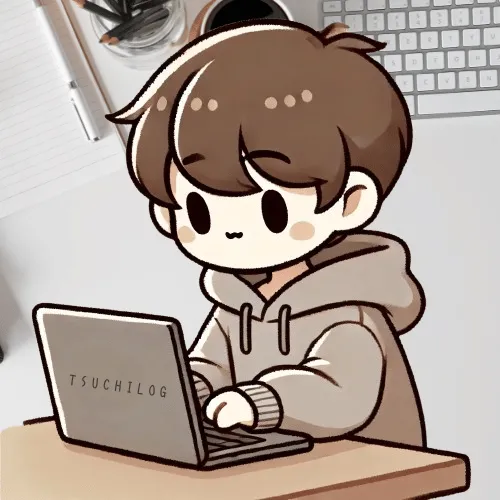
経緯
医療関係で務めている傍らで、書類業務などで困っている方を何かしらの形で支援できたらと思い、当ブログをスタートしました。
ココナラで複数件の書類業務に関するご依頼を受注。活躍の場を拡大するべく、ブログにて情報発信!
保有資格
© 生活向上ブログ
スポンサーリンク

Googleスプレッドシートは、データ管理やタスク管理など、プライベートやビジネスでの活用度で便利なツールです。しかも無料です。
Web上には、業務効率化に役立つ様々なテンプレートが公開(私も当ブログで公開しています)されています。しかしながら、スプレッドシートの特性上、これらを利用するにはダウンロードではなくコピーする必要があります。
本記事では、スプレッドシートの効果的な活用方法として、このコピー作成の手順を詳しく解説していきます。
投稿者について
このブログをかいている人
つちのこ(お仕事のご依頼はコチラ)
このブログをかいている人
つちのこ(お仕事のご依頼はコチラ)
医療関係で務めている傍らで、書類業務などで困っている方を何かしらの形で支援できたらと思い、当ブログをスタート。ココナラで複数件の書類業務に関するご依頼を受注活躍の場を拡大するべく、ブログにて情報発信中。
作品配布
\
How to(やっておくべき事前準備)
業務効率化に欠かせないツールにスプレッドシートやエクセルがあります。使用するためには最低限知っておいたほうがいいこと、やっておいたほうがいいことがあります。揃えぞれ画像を交えて説明しています。ご活用ください。
お気軽にご相談ください
あなたの仕事の悩みをじっくりヒアリングし、最適な業務アプリをご提案します。「こんなアプリが欲しい」「今の管理方法に限界を感じている」といったお悩みがあれば、お気軽にご相談ください。スプレッドシートを使って、あなたの仕事がもっと楽になるようお手伝いします。ご連絡お待ちしています。
ご相談は[お問い合わせフォーム]または[ココナラ][ランサーズ]で受け付けています。
エクセルやスプレッドシートを使って、あなたの仕事がもっと楽になるようお手伝いします。ご連絡お待ちしています。
あなたの仕事の悩みをじっくりヒアリングし、最適な業務アプリをご提案します。「こんなアプリが欲しい」「今の管理方法に限界を感じている」といったお悩みがあれば、お気軽にご相談ください。スプレッドシートを使って、あなたの仕事がもっと楽になるようお手伝いします。ご連絡お待ちしています。
GASやスプレッドシートを使って、あなたの仕事がもっと楽になるようお手伝いします。ご連絡お待ちしています。
スプレッドシートは、データの入力、整理、分析を行うための表計算ソフトウェアの一種です。Googleが提供するGoogleスプレッドシートは、オンラインで利用できるスプレッドシートツールで、Microsoft Excelのようなオフラインソフトとは異なり、インターネットを通じてリアルタイムでの共有や共同編集が可能なのが特徴です。
※Googleスプレッドシートを使用するためにはgoogleアカウントが必要です。作成方法は別の記事で紹介しています。
googleアカウントの登録方法はコチラ

スプレッドシートのコピーの手順はパソコンとスマートフォンで異なる場合があります。
基本的な流れは同じですが、設定ボタンの配置や、手順がやや異なる場合があります。
ここでは、PCの場合とスマホの場合それぞれの手順を紹介します。
web検索をしてコピーしたいスプレッドシート探します。
めぼしいものが見つかれば、リンクを開きます。
例えば、「給与計算 スプレッドシート」などで調べると、給与計算系のファイルが手に入れられそうなページがいくつか出てきます。
ちなみにオレンジで囲っているのは私のページになります。
例として私のスプレッドシートのURLを載せておきますね。
パート・アルバイトの時給計算ができるスプレッドシート

余談ですが、このファイルについて
夜勤手当や、土日など状況によって時給が変動する場合に対応できるような給与計算シートを作成してみました。
パート・バイト従業員を雇用している場合は計算を楽に行うことができ、労力の削減につながるかと思います。
そのような思いを込めて作成したものとなります。
コピーの仕方を学ぶと同時についでに活用いただけたらと思います。
画面上部のツールバーで「ファイル」をクリックします。

ドロップダウンメニューから「コピーを作成」を選択します。

「コピーを作成」ダイアログボックスが表示されます。ここで以下の操作を行います
①新しいスプレッドシートの名前を入力します(デフォルトでは「[元のファイル名]のコピー」となっています)。
②保存先のフォルダを選択します(通常はマイドライブがデフォルトです)。

必要に応じて、「コメントと提案をコピー」のチェックボックスを選択または解除します。
「コピーを作成」ボタンをクリックします。

ファイルがコピーされ、ご自身のパソコンで使用できるようになります。
コピーされたファイル名を確認してください。
コピーしたファイルはご自身のgoogle driveに保存されます。

コピーしたいスプレッドシートのリンクを開きます。 PCの場合と同様です。
ファイル名の右上にある「︙」(メニュー)ボタンをタップします。

「コピーを作成」をタップします。

①新しいスプレッドシートの名前を入力します(デフォルトでは「[元のファイル名]のコピー」となっています)。
②保存先のフォルダを選択します(通常はマイドライブがデフォルトです)。
③「OK」をタップします

コピー完了まで少し待ちます。

ファイルがコピーされ、ご自身のスマホで使用できるようになります。
コピーしたファイルはご自身のgoogle driveに保存されます。

豊富な無料リソース
Web上には、多様な業務に対応した無料のスプレッドシートテンプレートやツールが豊富に公開されています。これにより、ゼロから作成する手間を省き、すぐに活用できる高品質な業務効率化ツールを入手できます。
即時の業務改善
予算管理、プロジェクト管理、データ分析など、様々な用途に特化したツールを容易に入手し、自社の業務に合わせてカスタマイズすることで、迅速に生産性向上を図ることができます。
コスト削減と学習機会
専門的なソフトウェアを購入せずに質の高い業務ツールを無料で入手できるため、大幅なコスト削減につながります。同時に、他者が作成したスプレッドシートを参考にすることで、新しいスキルやテクニックを学ぶ機会も得られます。
コピー権限の確認
スプレッドシートをコピーできない場合があります。これは、ファイルの所有者がコピーの権限を設定していないためです。コピーを作成するには、最低でも「閲覧者」以上の権限が必要です。
コピー元の信頼性を確認
Webサイトで公開されているスプレッドシートをコピーする際は、そのソースの信頼性を必ず確認しましょう。信頼できないソースからのファイルには、悪意のあるマクロやスクリプトが含まれている可能性があります。公式サイトや信頼できる組織が提供するスプレッドシートを利用することをお勧めします。
以上がスプレッドシートのコピー(ダウンロード)の手順です。
スプレッドシート自体が基本クラウド上で機能するため、通常のダウンロードとはやや異なります。
パソコンに保存されるのではなく、google driveというご自身のクラウドストレージ(ネット上にあるHDD、SSDのようなもの)に保存されます。
覚えてしまえばそれほど難しいことはありません。メリットとして、例えばリアルタイムで共有や同時編集などが行える点、USBメモリに保存や持ち運び不要(アカウントがあればどのパソコンからでも基本アクセス可能)などです。
ぜひ試してみてください!
御社の業務に合わせてカスタマイズ制作いたします。 「こういうことできる?」といったご相談だけでも大歓迎です。 お見積りは無料ですので、お気軽にお問い合わせください。
Webアプリ・スプレッドシートを活用した業務効率化のお手伝いをしています。
「こんなことできる?」といったご相談も歓迎です。
Webアプリ・スプレッドシートを活用した業務効率化のお手伝いをしています。
「こんなことできる?」といったご相談も歓迎です。

この記事が気に入ったら
フォローしてね!